原图

最终效果

1.打开原图按Ctrl + J复制一层,点通道面版,点绿色通道按Ctrl + A全选,按Ctrl + C复制,点蓝色通道按Ctrl + V粘贴,回到图层面版效果如图1

<图1>
2.按Ctrl + J把刚才变色的图层复制一份执行菜单:滤镜 > 艺术效果 > 胶片颗粒参数设置如图2,确定后再执行菜单:滤镜 > 艺术效果 > 涂抹棒参数设置如图3,效果如图4

<图2>

<图3>

<图4>
3.把图层混合模式改为“颜色加深”,图层不透明度改为:60%,然后加上蒙版把脸部擦出来效果如图5
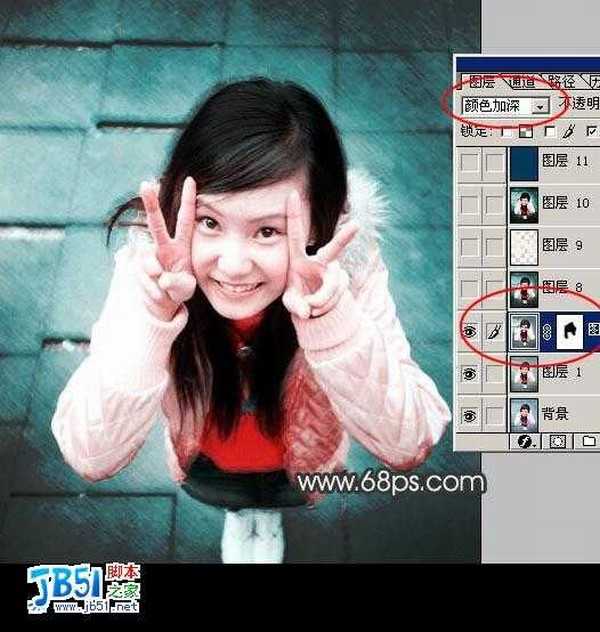
<图5>
4.新建一个图层按Ctrl + Shift + Alt + E盖印图层,执行菜单:滤镜 > 模糊 > 高斯模糊数值为3,确定后把图层混合模式改为“柔光”效果如图6

<图6>
5.新建一个图层按Ctrl + Shift + Alt + ~调出高光选区,填充颜色:#FCF3EB,然后把图层混合模式改为“正片叠底”效果如图7

<图7>
6.新建一个图层填充颜色:#003959,然后把图层混合模式改为“叠加”效果如图8

<图8>
7.新建一个图层按Ctrl + Shift + Alt + ~调出高光选区,填充颜色:#FCEEEB,然后把图层混合模式改为“色相”效果如图9

<图9>
8.新建一个图层按Ctrl + Shift + Alt + E盖印图层,对人物的局部磨一下皮,然后再用Topaz滤镜锐化一下。效果如图10

<图10>
9.整体再修饰一下,完成最终效果!

<图11>
免责声明:本站文章均来自网站采集或用户投稿,网站不提供任何软件下载或自行开发的软件! 如有用户或公司发现本站内容信息存在侵权行为,请邮件告知! 858582#qq.com
P70系列延期,华为新旗舰将在下月发布
3月20日消息,近期博主@数码闲聊站 透露,原定三月份发布的华为新旗舰P70系列延期发布,预计4月份上市。
而博主@定焦数码 爆料,华为的P70系列在定位上已经超过了Mate60,成为了重要的旗舰系列之一。它肩负着重返影像领域顶尖的使命。那么这次P70会带来哪些令人惊艳的创新呢?
根据目前爆料的消息来看,华为P70系列将推出三个版本,其中P70和P70 Pro采用了三角形的摄像头模组设计,而P70 Art则采用了与上一代P60 Art相似的不规则形状设计。这样的外观是否好看见仁见智,但辨识度绝对拉满。
